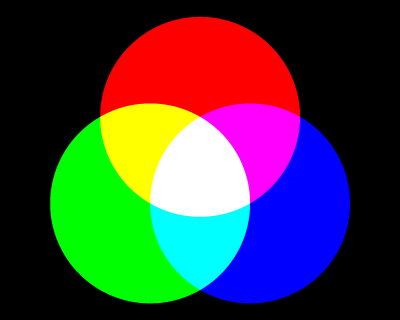2023.07.16
2025.03.06
画像処理
画像をセピア色にする
このサイトで紹介している画像操作クラス「MyBufferedImage0」を利用して、フルカラーの画像をセピア調の色に変換する方法を説明します。
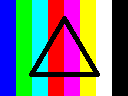

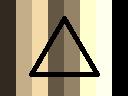
セピア色に変換する方法
以下の方法で変換します。
①元の画像をMyBufferedImage0.readメソッドで読み込む ②読み込んだ画像色を以下に式で変換する 新しいr = r * 0.393 + g * 0.769 + b * 0.189 新しいg = r * 0.349 + g * 0.686 + b * 0.168 新しいb = r * 0.272 + g * 0.534 + b * 0.131 ③画像をMyBufferedImage0.writeJPGメソッドで保存
以上です。
Javaソースコード
画像をPNG形式のファイルに変換するJavaソースコードです。MyBufferedImage0クラスを利用しています。
MySepia.java
001 002 003 004 005 006 007 008 009 010 011 012 013 014 015 016 017 018 019 020 021 022 023 024 025 026 027 028 029 030 031 032 033 034 035 036 037 038 039 040 041 042 043 044 045 046 047 048 049 050 051 052 053 054 055 056 057 058 059 060
public class MySepia { public static void main(String[] args) { // ファイル名 String inname, outname; // 入力した引数が2つ以上かを調べる if ( 2 > args.length ) { // 入力した引数が2つ未満の場合、使用方法を表示する System.out.println( "MySubImage [入力画像名] [出力JPG名]" ); return; } // 入力画像名をinnameに代入(拡張子省略なし) inname = args[ 0 ]; // 出力JPG名をoutnameに代入(拡張子".jpg"省略なし) outname = args[ 1 ]; // 画像操作クラス MyBufferedImage0 img = new MyBufferedImage0(); // 入力用 // 画像の読み込み if ( !img.read( inname ) ) { System.out.println( "読み込みに失敗しました!(" + inname +")" ); return; } // 読み込んだ画像のサイズ int w = img.getWidth(); int h = img.getHeight(); // セピア色に変換 int defcolor = 0xffffffff; for ( int y = 0; y < h; y++ ) { for ( int x = 0; x < w; x++ ) { // 色を取得 int color = img.getRGB( x, y, defcolor ); int r = MyBufferedImage0.getR( color ); int g = MyBufferedImage0.getG( color ); int b = MyBufferedImage0.getB( color ); // セピア色に変換 int new_r = (int)( (double)r * 0.393 + (double)g * 0.769 + (double)b * 0.189 ); int new_g = (int)( (double)r * 0.349 + (double)g * 0.686 + (double)b * 0.168 ); int new_b = (int)( (double)r * 0.272 + (double)g * 0.534 + (double)b * 0.131 ); // 変換した色を設定 img.setRGB( x, y, new_r, new_g, new_b ); } } // JPG画像の保存 if ( !img.writeJPG( outname ) ) { System.out.println( "保存に失敗しました!(" + outname +")" ); return; } // 正常に終了 System.out.println( "正常に終了しました" ); } }
このソースのコンパイルには、Javaソースファイル「MyBufferedImage0.Java」が必要です。以下から取得してください。
実行方法
コンパイル ソースコードが「ANSI」の場合
C:\talavax\javasample>javac -encoding sjis MySepia.java
コンパイル ソースコードが「UTF-8」の場合
C:\talavax\javasample>javac MySepia.java
MyBufferedImage0.Javaは、指定しなくてもコンパイルされます。
sampleimage001_400x320.jpgの一部を切り出してsepia.jpgに保存
java MySepia sampleimage001_400x320.jpg sepia.jpg
sampleimage001_400x320.jpgの色を変更して、sepia.jpgに保存します。
変換結果


Javaソースコードの解説
ここから、ソースコードを詳しく解説していきます。
001
public class MySepia {
クラス名を、MySepiaとしています。
002
public static void main(String[] args) {
003 004
// ファイル名 String inname, outname;
006 007 008 009 010 011
// 入力した引数が2つ以上かを調べる if ( 2 > args.length ) { // 入力した引数が2つ未満の場合、使用方法を表示する System.out.println( "MySubImage [入力画像名] [出力JPG名]" ); return; }
013 014 015 016
// 入力画像名をinnameに代入(拡張子省略なし) inname = args[ 0 ]; // 出力JPG名をoutnameに代入(拡張子".jpg"省略なし) outname = args[ 1 ];
018 019
// 画像操作クラス MyBufferedImage0 img = new MyBufferedImage0(); // 入力用
画像を操作するMyBufferedImage0クラスの実体imgを作成しています。
021 022 023 024 025
// 画像の読み込み if ( !img.read( inname ) ) { System.out.println( "読み込みに失敗しました!(" + inname +")" ); return; }
MyBufferedImage0.readメソッドで、画像ファイルinnameをimgに読み込んでいます。
MyBufferedImage0.readメソッド
boolean read( String imgname )
・指定した画像ファイルを読み込みます。 パラメータ imgname : フルパスの画像ファイル名(拡張子は省略不可) 戻り値 true : 画像の読み込みに成功 false : 画像の読み込みに失敗
027 028 029
// 読み込んだ画像のサイズ int w = img.getWidth(); int h = img.getHeight();
MyBufferedImage0.getWidthメソッド
public int getWidth()
・画像の横のピクセルサイズを返します。 パラメータ なし 戻り値 画像の横ピクセル数
MyBufferedImage0.getHeightメソッド
public int getHeight()
・画像の縦のピクセルサイズを返します。 パラメータ なし 戻り値 画像の縦ピクセル数
031 032
// セピア色に変換 int defcolor = 0xffffffff;
033 034
for ( int y = 0; y < h; y++ ) { for ( int x = 0; x < w; x++ ) {
035 036
// 色を取得 int color = img.getRGB( x, y, defcolor );
MyBufferedImage0.getRGBメソッド
int getRGB( int x, int y, int defcolor )
・指定した座標の色を取得します。 パラメータ x : ピクセルのx座標 y : ピクセルのy座標 defcolor : (x,y)が画像の範囲外の場合に戻す値 戻り値 RGBを合成した色
037 038 039
int r = MyBufferedImage0.getR( color ); int g = MyBufferedImage0.getG( color ); int b = MyBufferedImage0.getB( color );
変数colorの赤成分r、緑成分g、青成分bに分解しています。
MyBufferedImage0.getRメソッド
static int getR( int color )
・RGBを合成した色からR成分(赤の輝度)だけを抽出します。 パラメータ color : RGBを合成した色 戻り値 赤の輝度
MyBufferedImage0.getGメソッド
static int getG( int color )
・RGBを合成した色からG成分(緑の輝度)だけを抽出します。 パラメータ color : RGBを合成した色 戻り値 緑の輝度
MyBufferedImage0.getBメソッド
static int getB( int color )
・RGBを合成した色からB成分(青の輝度)だけを抽出します。 パラメータ color : RGBを合成した色 戻り値 青の輝度
041 042 043 044
// セピア色に変換 int new_r = (int)( (double)r * 0.393 + (double)g * 0.769 + (double)b * 0.189 ); int new_g = (int)( (double)r * 0.349 + (double)g * 0.686 + (double)b * 0.168 ); int new_b = (int)( (double)r * 0.272 + (double)g * 0.534 + (double)b * 0.131 );
以下の計算式で、( r, g, b )を( new_r, new_g, new_b )に変換しています。
new_r = r * 0.393 + g * 0.769 + b * 0.189
new_g = r * 0.349 + g * 0.686 + b * 0.168
new_b = r * 0.272 + g * 0.534 + b * 0.131
046 047
// 変換した色を設定
img.setRGB( x, y, new_r, new_g, new_b );
ピクセル座標( x, y )に、計算した色new_r、new_g、new_bを設定しています。
MyBufferedImage0.setRGBメソッド
boolean setRGB( int x, int y, int color )
・指定した座標の色を設定します。 パラメータ x : ピクセルのx座標 y : ピクセルのy座標 color : 設定するRGBを合成した色 戻り値 (x,y)が画像の範囲内の場合、true (x,y)が画像の範囲外の場合、false
boolean setRGB( int x, int y, int r, int g, int b )
・指定した座標の色を設定します。 パラメータ x : ピクセルのx座標 y : ピクセルのy座標 r : 赤の輝度 g : 緑の輝度 b : 青の輝度 戻り値 (x,y)が画像の範囲内の場合、true (x,y)が画像の範囲外の場合、false 詳細 r、g、bは自動で0~255の範囲に変換されます。
051 052 053 054 055
// JPG画像の保存 if ( !img.writeJPG( outname ) ) { System.out.println( "保存に失敗しました!(" + outname +")" ); return; }
MyBufferedImage0.writeJPGメソッドで、ファイル名outnameでJPEG画像を保存しています。
MyBufferedImage0.writeJPGメソッド
boolean writeJPG( String imgname )
・画像をJPEG形式のファイルで保存します。 パラメータ imgname : フルパスのJPEG画像ファイル名 戻り値 true : 画像の読み込みに成功 false : 画像の読み込みに失敗
057 058
// 正常に終了 System.out.println( "正常に終了しました" );
以上です。
関連コンテンツ
一般に使われている画像フォーマットには、いろいろな種類があります。画像フォーマットBMP、JPEG、PNG、GIF、TIFFの特徴を知ってますか?
このサイトのオリジナルクラスのMyBufferedImage0クラスを利用して、JPEG、BMP、TIFFなどの各種画像ファイルをPNG形式のファイルに保存するプログラムを紹介しています。
このサイトのオリジナルクラスのMyBufferedImage0クラスを利用して、JPEG、PNG、BMP、TIFFなどの各種画像の横と縦のピクセル数を求めるプログラムを紹介しています。
ファイルは、データを取り扱うとき管理単位の一つで、ハードディスク、SSD,USBメモリ、CD/DVD/ブルーレイなどの記憶媒体に保存するときに使われます。詳しくは、記事をご覧ください。